VLC Media Player ist eine dieser Media Player-Anwendungen, die von Windows, Android oder Linux unterstützt werden. Aufgrund seiner Flexibilität für den Betrieb auf jeder Plattform und der Benutzerfreundlichkeit bietet VLC Media Player hat in letzter Zeit sehr an Popularität gewonnen. Und nicht nur das, der VLC Media Player unterstützt alle gängigen Formate wie mp4, WMV, MKV, mp3, AMR und andere Standardformate. Es gibt mehr! Eine brillante Funktion, die der VLC Media Player bietet, ist die gleichzeitige Wiedergabe mehrerer Audio- oder Videodateien. Es gibt Fälle, in denen Sie mehrere Videos oder Audios abspielen möchten. Wahrscheinlich um sie zu vergleichen oder um ein Video und das dazugehörige Audio zusammen abzuspielen. Es gibt nicht den gleichen Effekt, selbst wenn Sie sie nacheinander abspielen. Standardmäßig ist diese Option im VLC Media Player deaktiviert. Aber wenn Sie ein paar einfache Schritte befolgen, können Sie mehr als eine Strecke laufen lassen. Hier ist, wie:
Siehe auch: – 12 weitere versteckte VLC-Tricks
So spielen Sie mehrere Videos gleichzeitig im VLC Media Player ab
1. Öffnen VLC Media Player in Ihrem Gerät. Klicke auf Werkzeuge gefolgt von Einstellungen. Oder Sie verwenden die Tastenkombination Strg + P.
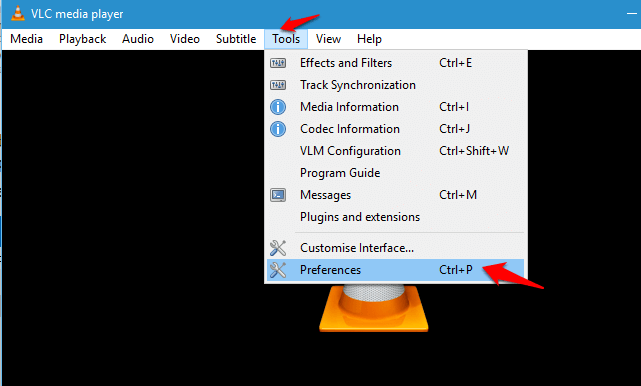
2. Das der Option entsprechende Feld Verwenden Sie nur eine Instanz, wenn Sie aus dem Dateimanager starten wird standardmäßig markiert. Deaktivieren Sie dieses Kästchen. Klicke auf speichern.
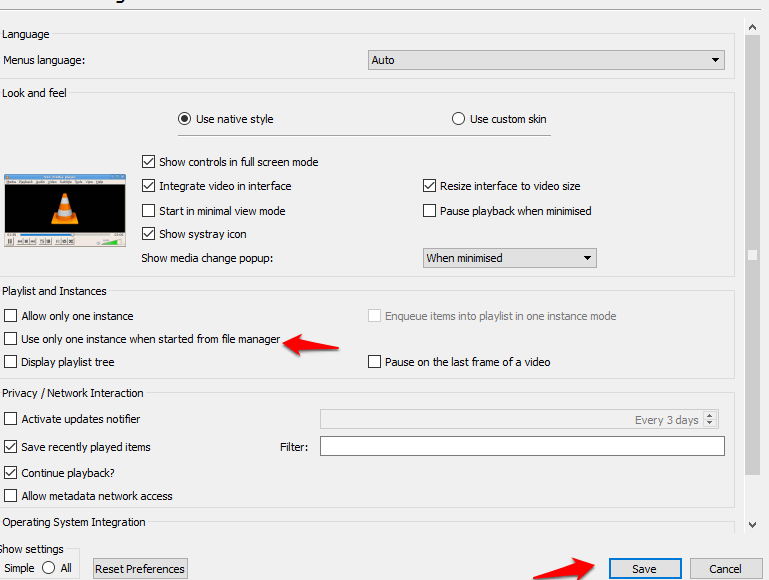
Führen Sie diese schnellen und einfachen Schritte aus und Sie können loslegen! Öffnen Sie mehrere Dateien im VLC Media Player. Alle werden gleichzeitig spielen. Oder Sie können eine Reihe von Audio- oder Videodateien öffnen, während eine andere abgespielt wird.
Es ist selten, jemanden zu finden, der den VLC Media Player nicht verwendet. Aber wenn Sie kein Fan von VLC Media Player sind, dann laden Sie es herunter Toller Videoplayer. Mit Awesome Video Player können Sie bis zu neun Videos gleichzeitig ausführen. Dies kann unter Windows 10/8.1/8/7 ausgeführt werden. Nur ein einzelnes Video wird mit Lautstärke wiedergegeben. Andere Videos werden stumm geschaltet.


